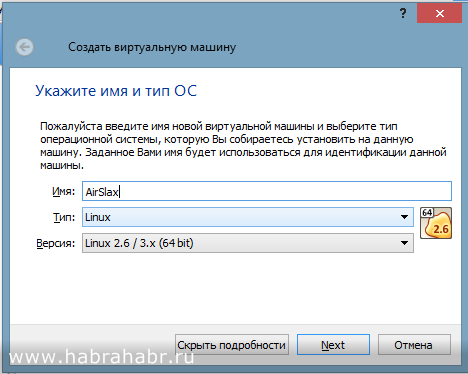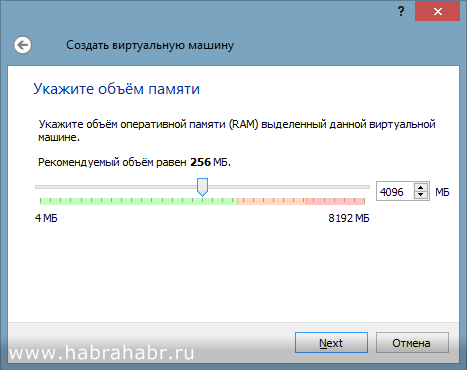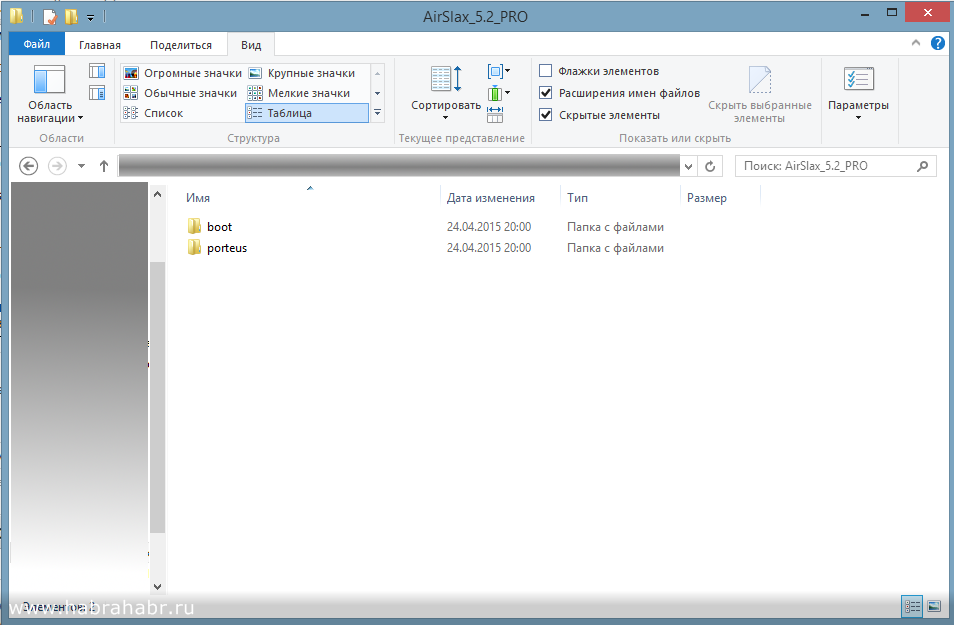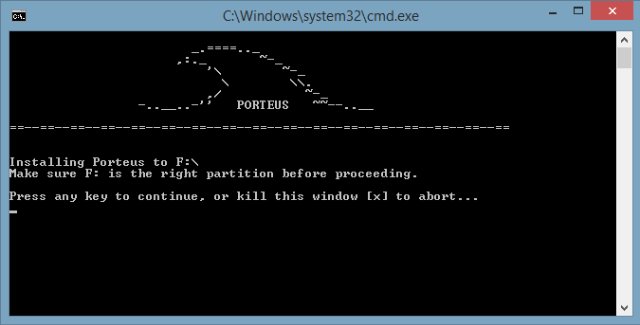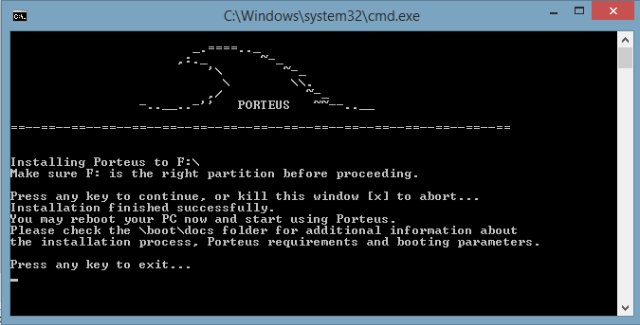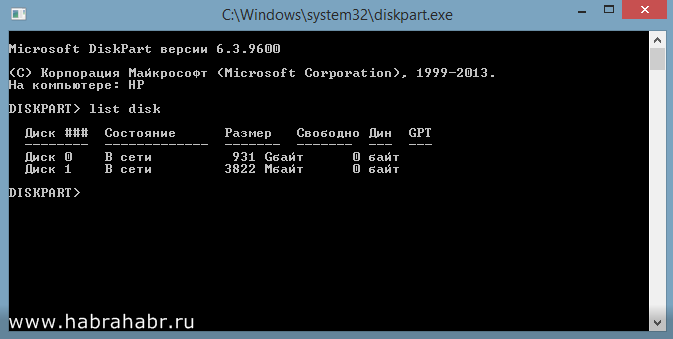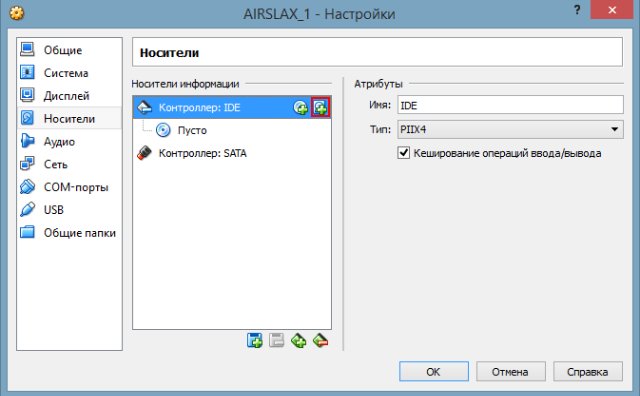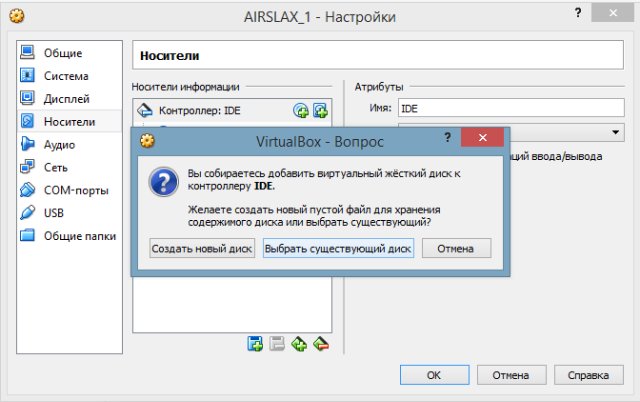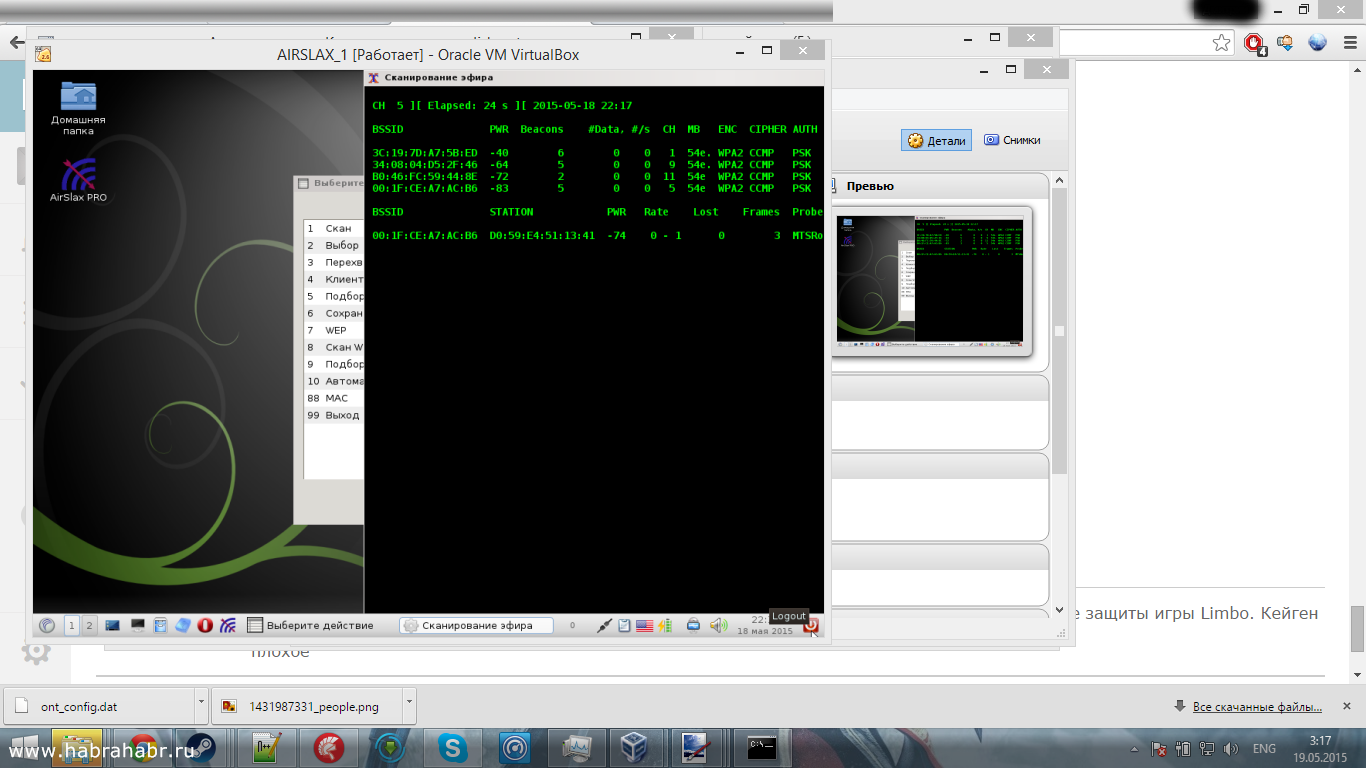- Установка backtrack 5 с жесткого диска
- Установка BackTrack на флешку
- Взламываем Wi-Fi на BackTrack 5 с USB Flash
- Установка AirSlax на виртуальную машину. Работа с WiFi
- Шаг 1: Подготовим виртуальную машину в VirtualBox
- 2. Подготовка флешки
- 2.1 Скачивание оригинального образа
- 2.2 Копирование скачанного образа на флешку
- 3. Настройка виртуальной машины и настройка загрузки с флешки для VirtualBox
- 3.1 Настройка загрузки VirtualBox с флешки
- 3.2 Подключение внешней флешки с виртуальной машине
- Новый дистрибутив Backtrack: встречайте Kali Linux
- Взлом wifi от Xlive (ВНЕСЕНЫ ИЗМЕНЕНИЯ)
- Xlive
Установка backtrack 5 с жесткого диска
Этой записью я открываю цикл статей посвящённый инструменту пентестера -Linux дистрибутиву BackTrack 5. Я намеренно не использую слово Хакер, так как не все его толкуют правильно. В своих статьях я не буду учить вас взламывать чужие аккаунты и сети, напротив мы с вами будем учиться находить уязвимости для их закрытия и предотвращения вторжений.
ВНИМАНИЕ, BACKTRACK устарел, вместо него теперь развивается KALI LINUX. Вы можете прочитать мой обзор Kali Linux или посмотреть как Kali Linux устанавливается на флешку.
Я уже знакомил вас с этим дистрибутивом в статье “Back Track 4 – инструмент хакера”, но та информация достаточно сильно устарела и я начну с начала. BackTrack – это операционная система с установленным программным обеспечением, основная задача которого позволить вам производить атаки на сети, подбирать пароли, “слушать” трафик и всякими другими способами проверять компьютерные системы на уязвимости.
О том, что такое linux и зачем он нужен уже было написано ранее. Убедительно прошу ознакомиться с этой записью перед началом использования Backtrack linux.
Начнём мы с главного: установки Backtrack на флешку. Это проще и удобнее, чем работать с DVD диска. Основной плюс при создании live флешки в том, что све изменения сохраняются, а файлы остаются на своих местах при перезагрузке компьютера. Устанавливать BackTrack на компьютер в качестве основной системы я не вижу смысла, дистрибутив это очень узкой специализации и для других задач подходит плохо.
Установка BackTrack на флешку
Процесс это достаточно простой. Нам нужно скачать 2 вещи: UNetbootin и образ Backtrack linux. После того как вы это сделаете, запускаете UNetbootin и указываете ей диск на который нужно установить образ и сам образ. Я выбрал версию Backtrack для х86 и с KDE в качестве среды рабочего стола.
Флешка предварительно должна быть отформатирована в файловую систему FAT32. На этом этапе не забудьте указать размер файла в котором будут находиться все сделанные вами изменения.
После нажатия кнопки “ОК” останется только подождать и перезагрузить компьютер. Если всё сделали правильно – Live USB готова к использованию.
Я так понимаю, мальчики вы не маленькие и выставить в BIOS приоритет загрузки сможете самостоятельно. После запуска компьютера с нашей флешки вы увидите консоль в которую можно вводить команды. Для того, чтобы загрузить графическую систему с удобными меню и привычными окнами достаточно дать команду startx и немножко подождать (время загрузки сильно зависит от скорости флешки).
Взламываем Wi-Fi на BackTrack 5 с USB Flash
Тема взлома Wi-Fi уже довольно много обсуждалась на этом сайте, это:
Я тоже внесу свою лепту в это дело. Чтобы хоть как-то выделиться, я решил сделать это с BackTrack 5, установленного на USB Flash.
Для начала скачиваем BackTrack 5 с оф.сайта http://www.backtrack-linux.org/downloads/
Выбираем Release — BackTrack 5, Window Manager на свой вкус, Architecture — 32 или 64 бита, или для arm. Image Type — ISO, Download Type — прямая ссылка или торрент. Образ весит около 2 GB.
После закачки образа, устанавливаем на флешку как описано пользователем Pantheon — Ubuntu с USB? Установка Ubuntu с флешки. Все также.
Только советую не забыть оставить пространство для хранения файлов. В UNetbootin это называется «Space used to preserve files across reboots». Чем больше флешка — тем больше можно поставить. Я ставил на 4 Гиговую и оставил всего 256 Мб для своих данных. Маловато, хотя самое важное оставить хватает.
После установки система на USB Flash, при включении комьютера ставим грузиться с USB.
Выбираем первый вариант — BackTrack Text — Default Boot Text Mode.
С первого взгляда он может напугать новичков «А где графическая оболочка?? «. Но ничего страшного, при включении просто вводим команду:
И увидим свой любимый графический менеджер. Я увидел Gnome 🙂
Во взломе WPA нас интересует пакет авторизации, вот его мы и будет ловит с помощью пакета aircrack-ng.
Открываем консоль и вводим:
Если wlan1 нету, то он подскажется как назван интерфейс и вводим его, например wlan0.
Тут также можно выбрать новый интерфейс, который создал airmon-ng — это может быть mon0, ath0 или другие. Честно говоря не очень разобрался зачем второй.
Есть сеть 2day, с шифрованием WPA-PSK и одним подключенным клиентом.
- BSSID — 00:26:5A:71:B6:CC
- Client — 5C:57:C8:6B:B4:DA
Указываем, чтобы airodump-ng анализировал только нужную нам сетку:
airodump-ng -c 1 —bssid 00:26:5A:71:B6:CC -w 2day wlan1
Хотя, как я вскоре понял, это не обязательно. Он может перехватить нужную информацию и в общем потоке, но не будем отходить от традиций.
Пакет авторизации мы можем поймать только при переподключении клиента, но лучше этот процесс ускорить.
Открываем еще окно терминала и пытаемся отключить его от точки доступа:
aireplay-ng -0 10 -a 00:26:5A:71:B6:CC -c 5C:57:C8:6B:B4:DA wlan1
-0 10 означает количество попыток. Может хватить и одной 😉
И видим долгожданную надпись «WPA Handshake» в правом верхнем углу:
Все! Файлы с нужной информацией у нас в руках.
Осталось вытащить из них пароль. На что могут уйди годы. Ну не будем пессимистами и попробуем для начала пройтись по словарю (который желательно предварительно скачать, чем больше тем лучше).
aircrack-ng -w /root/passwords.lst -b 00:26:5A:71:B6:CC 2day*.cap
Как вы поняли, указываем путь до него, MAC точки доступа и все файлы с нашим названием.
А вот это уже самая долгожданная картинка! Ключ найден из словаря:
На самом деле в словаре такого слова могло и не оказаться, если бы я сам его туда не добавил. Ну мы же делаем это все в образовательных целях.
А на практике мне бы пришлось задействовать John The Ripper или просто John , если не так официально.
Представим, что он у нас установлен:
john —incremental:all —stdout | aircrack-ng -b 00:26:5A:71:B6:CC -w — /root/2day*.cap
Перенаправляем вывод все возможных вариантов символов из john в aircrack-ng. Конечно, для начала стоит попробовать упрощенный перебор, потом отдельно цифры. Но для этого уже курим мануалы John!
Всем удачной рыбалки ) Придумывайте сложные пароли, соседи не дремлют!
Установка AirSlax на виртуальную машину. Работа с WiFi
Как-то я запускал BackTrack r5 на VirtualBox, но не смог ничего сделать, так как для него нужен Wi-Fi Адаптер, а встроенный в мой ноутбук адаптер он видел как Ethernet, соответственно через него работать нельзя. Режим мониторинга на нем не включишь.
Облазив кучу сайтов в интернете я ничего не нашел. Решил начать копать сам. И у меня получилось. Сразу скажу, устанавливал AirSlax я не для того, чтобы взламывать чужие сети WiFi. Мне нужно было узнать, кто подключен к моей сети, но сейчас не об этом.
Я опишу весь процесс, а именно:
1. Установка AirSlax на VirtualBox
2. Подготовка флешки
3. Настройка виртуальной машины
4 Работа с usb WiFi адаптером
Знающие как установить AirSlax на VirtualBox могут пропустить это и начать читать про настройку USB WiFi адаптера.
Шаг 1: Подготовим виртуальную машину в VirtualBox
Да, кстати, почему именно VirtualBox, а не VMWare?
Тут несколько причин:
1. С VMWare я не до конца разобрался, а опыт работы с VirtualBox у меня есть.
2. Я не смог запустить AirSlax на VMWare
1.1 Введите имя для виртуальной машины
1.2 Тип Linux (Обязательно Linux)
1.3 Версия, на ваше усмотрение, но я выбирал Linux 2.6 / 3.x 64bit (если у вас 32 разрядная операционная система, то выберите 32 bit)
Теперь укажем количество выделяемой памяти для виртуальной машины
Укажите такое количество, чтобы в запасе у вас осталось пару гб на основную операционную систему, оптимально так:
— при 4 гб озу
2 гб на виртуальную машину;
— при 8 гб озу
4 гб на виртуальную машину;
— при 16 гб озу
8 гб на виртуальную машину;
— при 32 гб и более, можно и 8. Ей вполне хватит.
Так как в AirSlax присутствует загрузчик Porteus bootloader, установка на реальном жестком диске не желательна. Этот загрузчик поломает вам загрузчик Windows.
Теперь же, если вы еще не создали флешку с AirSlax, то я описал это здесь, а если флешка уже создана, то приступайте к 3 пункту
2. Подготовка флешки
2.1 Скачивание оригинального образа
Скачать образ можно отсюда. Ссылка ведет на Яндекс диск.
Если не верите, то перейдите на сайт www.airslax.ru и скачайте оттуда сами.
2.2 Копирование скачанного образа на флешку
Скопируйте папки boot и porteus на флешку. После копирования файлов зайдите в папку boot и откройте файл porteus-installer-windows:
Когда появится данное окно, нажмите на любую клавишу, чтобы установить porteus bootloader на носитель. Убедитесь, что вы не устанавливаете загрузчик на ваш жесткий диск:
Теперь опять нажмите любую клавишу для выхода из установщика. Вот и все, флешка готова и AirSlax уже присутствует на флешке.
Теперь объясню, почему нужна именно флешка, как было сказано выше, Porteus bootloader может угробить ваш системный загрузчик, соответственно засунув все файлы в iso, вам не запустить airslax без установки porteus bootloader.
Да, кстати, на счет жесткого диска для виртуальной машины, выберите пункт «Не подключать виртуальный жесткий диск». Это мы сделаем чуть позже.
Где-то на просторах интернета я нашел статью, как загрузиться с флешки в virtualbox, может даже и на этом сайте прочитал, точно не помню.
3. Настройка виртуальной машины и настройка загрузки с флешки для VirtualBox
Чтобы VirtualBox смог работать с флешкой, нужно записать путь до устройства, всю информацию в vmdk файл, как это сделать.
Для создания нам понадобится:
1. VBoxManager (vboxmanage.exe — находится в папке с VirtualBOX)
2. DiskPart (системная утилита для работы с дисками, разделами дисков)
Создать обычный bat файл в папке с VirtualBox у меня получилось, но не хватило прав для создания vmdk файла, программа требовала права администратора, пришлось делать через командную строку (cmd).
Я опишу, как сделать через командную строку, но если вы хотите сделать bat файлом, то просто скопируйте строки и немного отредактируйте их на свои.
3.1 Настройка загрузки VirtualBox с флешки
Откройте cmd (от имени администратора).
Введите следующее: cd путь до VirtualBox (у меня же это: «C:\Program Files\Oracle\VirtualBox»). Потом
VboxManage.exe internalcommands createrawvmdk -filename c:\vbox\usb.vmdk -rawdisk \\.\PhysicalDrive1
Распишу команды:
VboxManage.exe internalcommands createrawvmdk (это обязательно переписать);
— filename (путь для сохранения vmdk файла);
— rawdisk (физический диск, флешка) — как узнать какой номер, для этого нам и понадобится DiskPart.
Приступаем к работе с DiskPart.
Откройте еще одну cmd, для этой утилиты права администратора не нужны.
Введите diskpart, если ввели правильно, то увидите это окно:
Введите list disk и в списке найдите флешку. Обратите внимание, так как у меня Диск 0 — это жесткий диск, а Диск 1 — это флешка. Так как Диск 1 — это флешка, то команда в VboxManager будет такой:
Переключитесь обратно на cmd с введенной вами командой.
VboxManage.exe internalcommands createrawvmdk -filename путь для vmdk -rawdisk \\.\PhysicalDrive1 (в моем случае 1 — флешка).
Не забудьте создать папку, в которую будете сохранять vmdk файл. Если все пройдет нормально, то вы увидите надпись
RAW host disk access VMDK file имяфайла.vmdk created successfully.
Теперь перейдем непосредственно к настройке самой виртуальной машины.
3.2 Подключение внешней флешки с виртуальной машине
Правой кнопкой мыши по виртуальной машине -> Настройки
Выберите «Носители» в списке слева. Потом нажмите на кнопку, выделенную красным на картинке.
Нажмите на кнопку «Выбрать существующий диск» и выбирайте ваш созданный vmdk файл.
Теперь перейдем к подключению USB WiFi к AirSlax в VirtualBox:
Переходим в меню USB и нажимаем на кнопку с зеленым плюсом и выбираем свой адаптер, после нажимаем «Ок» и запускаем.
Если все настроено правильно, вы увидите синее меню, выберите Graphic Mode и ждите.
Как появится рабочий стол, вы можете работать.
Вот скриншот AirSlax в VirtualBox:
Надеюсь, я не зря столько времени убил. Удачи!
Данная статья была создана в ознакомительных целях. Автор статьи не несет ответственности за причиненный ущерб этой программой.
Новый дистрибутив Backtrack: встречайте Kali Linux
Известный дистрибутив для пентестинга BackTrack меняет название на Kali Linux и переезжает с Ubuntu на Debian. Kali Linux является передовым Linux дистрибутивом для проведения тестирования на проникновение и аудита безопасности.
Kali является полной повторной сборкой BackTrack Linux, полностью придерживаясь стандартов разработки Debian. Вся инфраструктура была пересмотрена, все инструменты были проанализированы и упакованы, также используется Git.
Более 300 инструментов для проведения тестирования на проникновение: После рассмотрения каждого инструмента, который был включен в BackTrack, было устранено большое количество инструментов, которые либо не работают или дублируют другие инструменты, с похожей функциональностью.
Kali Linux, как и его предшественник, является полностью бесплатным и всегда будет таким. Вам никогда, не придется платить за Kali Linux.
FHS совместимый: Kali был разработан, чтобы придерживаться Filesystem Hierarchy Standard, что позволяет всем пользователям Linux легко найти исполняемые файлы, файлы поддержки, библиотеки и т.д.
Обширная поддержка беспроводных устройств.
Безопасная среда разработки: Команда разработчиков Kali Linux состоит из небольшой группы доверенных лиц, которые могут записать пакеты и взаимодействовать с хранилищами только при использовании нескольких защищенных протоколов.
Многоязычность: Хотя инструменты для пентеста, как правило, написаны на английском языке, мы добились того, что у Kali есть настоящая многоязычная поддержка, что позволяет большинству пользователей работать на родном языке и находить инструменты, необходимые для работы.
Полностью настраиваемый: Мы полностью понимаем, что не все будут согласны с нашими решениями дизайна, поэтому мы дали возможность нашим пользователям как можно проще настраивать Kali Linux на свой вкус, вплоть до ядра.
Поддержка ARMEL и ARMHF: ARM-системы становятся все более и более распространенным и недорогими, в результате чего созданы рабочие инсталляции для ARMEL и ARMHF систем. Kali Linux имеет ARM репозитории интегрированные с основным дистрибутивом, так инструменты для ARM будут обновляться вместе с остальными дистрибутивами. Кали в настоящее время доступна для следующих ARM-устройств: rk3306 mk/ss808, Raspberry Pi, ODROID U2/X2, MK802/MK802 II, Samsung Chromebook.
Взлом wifi от Xlive (ВНЕСЕНЫ ИЗМЕНЕНИЯ)
Xlive
[HIDE-REPLY-THANKS]
В ИНСТРУКЦИЮ БЫЛИ ВНЕСЕНЫ ИЗМЕНЕНИЕ .
Изменения ВАЖНО.
1. В пункте 14 изменена команда — для более быстрого взлома
2. Самое важное те кто скачал backtrack 5 r3 (именно r3) то вам не нужно устанавливать reaver он там есть ПРОПУСКАЕТЕ ПУНК 8 .
3. Те кто скачал backtrack 5 r3 (именно r3) то интернет вам не нужен точно.
Ч тобы взломать wifi запаситесь терпением!!
Что такое
FAQ
Вопос: Придется ли мне сносить windows
Ответ: Нет
Вопрос: Как лучшее через виртуалку или через bios запускать?
Ответ: Ответ лучшее через bios особенно на ноутах виртуалка не разпознает его встроенный wifi
Вопрос: Что такое backtrack?
Ответ: BackTrack – очень популярный Live DVD дистрибутив Linux, предназначенный для тестирования возможности системного и сетевого взлома. Он включает в свой состав приложения для анализа и диагностики, которые могут быть запущены с диска. BackTrack является своего рода квинтэссенцией Whax и Auditor Security Collection.
Можно запустить конечно его через виртуалку но не советую лично на моем ноутбуке при запуске виртуалки он не видел мою антену wifi
Программы которые нам понадибится.
1 backtrack 5 r3 (либо любой другой)
2 Интернет для загрузки ( aircrack-ng and reaver) ( не уверен что он нужен,но все же)
Те кто скачал backtrack 5 r3 (именно r3) то интернет вам не нужен точно.
3 ultraiso (если есть пустой диск то не надо)
1 Качаем backtrack 5 r3 лично я скачал с rutracker
2 Загружаем образ на диск или флешку (если на флешку то через ultraiso)
3 Загружаем образ системы через bios
4 При загрузки увидете меню
8 Теперь устанавливаем Reaver ( НА СЧЕТ ТОГО НУЖЕН ЛИ ИНТЕРНЕТ ИЛИ НЕТ НЕ ЗНАЮ НО ОН У МЕНЯ БЫЛ ВКЛЮЧЕН ЧЕРЕЗ ADSL МОДЕМ)
$ svn checkout http://reaver-wps.googlecode.com/svn/trunk/ reaver-wps $ cd ./reaver-wps/src/ $ ./configure $ make $ make install
Если появилась это значит что ваш wifi адаптер потдерживается
10 Находим сеть пишем (перевод в режим мониторинга)
11 Теперь пишем это (чтобы остановить нажимаем ctrl + C )
12 Теперь находим есть ли уязвимые wifi сеть! (чтобы остановить нажимаем ctrl + C )
wash -i mon0
Если есть в строке YES значит его не взломать (ищем NO)
13 Если вы выбрали нужный вам wifi то выделяем его и нажимаем на правую кнопку мыши и копируем
(копируем вот это xx:xx:xx:xx:xx:xx )
14 Теперь начинаем брутить пишем
reaver -i mon0 -b xx:xx:xx:xx:xx:xx -vv -L
15 Теперь он ищет нужный канал
Если поиск будет долго идти выберете другую сеть ( не ленитесь подождать минут 10 )
Если жи он найдет канал то будет вот это (лично я оставлял на ночь) пока он брутил
16 Осталось чуть чуть!! В конечном итоге вы получите вот это
Способ был проверен лично мой и стех пор у меня wfi соседа!
кому интересно взломал я какой то Zyxel
1. В пункте 14 изменена команда — для более быстрого взлома
2. Самое важное те кто скачал backtrack 5 r3 (именно r3) то вам не нужно устанавливать reaver он там есть ПРОПУСКАЕТЕ ПУНК 8 .
3. Те кто скачал backtrack 5 r3 (именно r3) то интернет вам не нужен точно.
Удачи со взломам Xlive! [/HIDE-REPLY-THANKS]